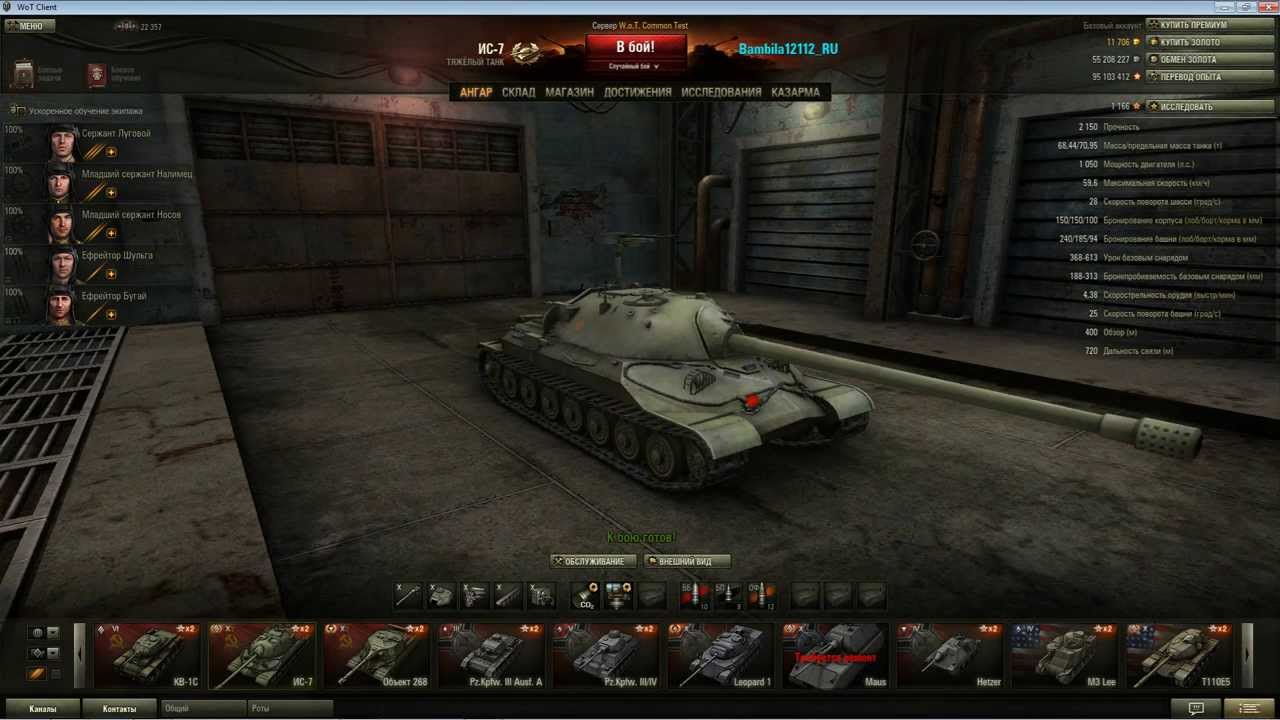Jak zkontrolovat zvuk mikrofonu
 Je těžké si představit moderní počítač bez mikrofonu. Je součástí systému pro záznam zvuku a zesílení hlasitosti. Pokud takové zařízení neexistuje, řada velmi důležitých funkcí zmizí beze stopy:
Je těžké si představit moderní počítač bez mikrofonu. Je součástí systému pro záznam zvuku a zesílení hlasitosti. Pokud takové zařízení neexistuje, řada velmi důležitých funkcí zmizí beze stopy:
- schopnost komunikovat s přáteli prostřednictvím rychlých zpráv a chatů;
- nahrávání zvukových informací;
- schopnost vytvářet videa.
Většina notebooků je již vybavena mikrofony a má nastavovací systémy. Ale ve většině případů pro osobní počítače bude nutné zařízení zakoupit, připojit a nakonfigurovat.
Obsah článku
Jak zkontrolovat mikrofon v počítači
Kontrola funkčnosti zařízení, zahrnutá v návrhu počítače i externí, probíhá podle stejných pravidel. Podstatou přístupu je spustit jej, pokusit se na něj zaznamenat hluk a hlas nebo zkontrolovat komunikaci.
Skenování pomocí možností operačního systému
V každé moderní softwarové platformě tvůrci zajistili efektivní nástroje pro práci se zvukem. Proto je nutné nastavení mikrofonu.
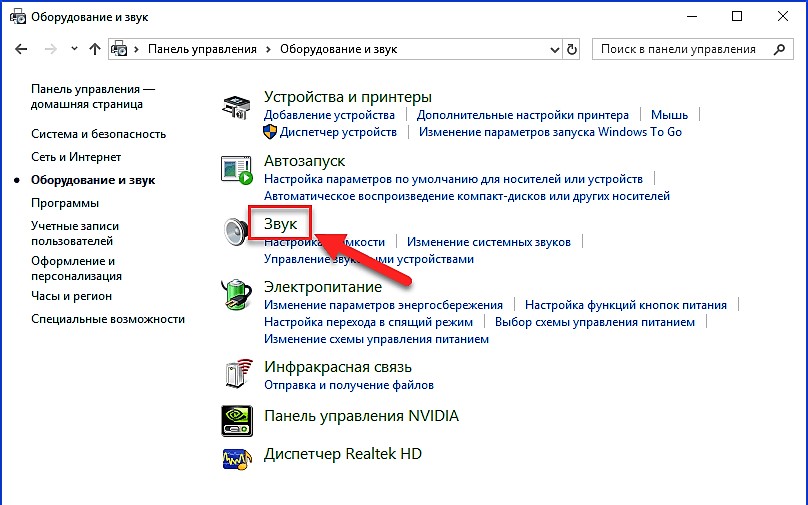
Tuto kontrolu lze provést několika způsoby. K tomuto účelu slouží režim živého vysílání, program záznamu zvuku a obsluha indikátoru citlivosti.
Chcete-li implementovat tuto metodu ověření, musíte provést určitý algoritmus.
Ověřovací algoritmus
- Uživatel by měl najít tlačítko „Start“ a přejít na položku „Ovládací panely“.
- Dále byste měli najít podsekci „Hardware a zvuk“.
- Uvnitř této stránky je okno „Zvuk“ a v něm karta „Nahrávání“, která obsahuje informace o mikrofonu a dalších zařízeních pro záznam zvuku.
- Mikrofon můžete také vyzkoušet pomocí možnosti „Poslouchat z tohoto zařízení“.
DŮLEŽITÉ! Při provádění testu musíte mít na paměti, že reproduktory, interní nebo externí, musí být aktivovány. Jinak nic neuslyšíte.
Mimochodem, někdy nemusí být žádné reproduktory nebo nebyla provedena příslušná nastavení. To ale neznamená, že zařízení nebude možné otestovat.
Chcete-li dosáhnout pozitivního výsledku, měli byste se vrátit na kartu „Záznam“ a použít indikátory speciální stupnice. Jeho ikona se nachází na pravé straně obrázku mikrofonu.
- Pokud je vše v pořádku, budou se po obrázku pohybovat zelené pruhy.
- Pokud ne, jejich barva se změní na světle šedou.
DŮLEŽITÉ! Tento režim je vhodný pro kontrolu funkčnosti zařízení. Pro nastavování se ale již nehodí.
Otestujte pomocí funkce nahrávání zvuku
Toto je nejjednodušší a nejspolehlivější způsob, jak otestovat mikrofon v akci. Sled akcí je jednoduchý.
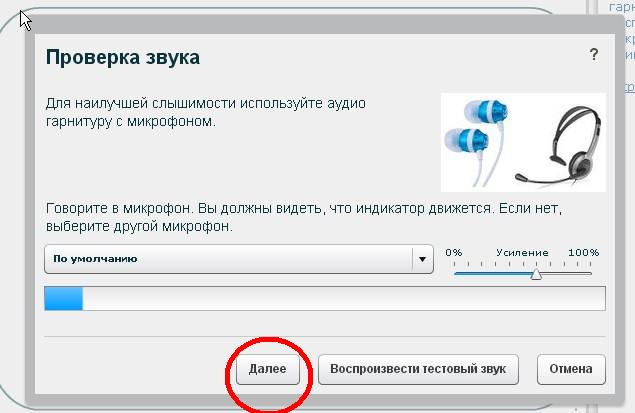
- Musí být nalezen pomocí vyhledávání na ploše nebo v seznamu standardních programů „Nahrávání zvuku“.
- Pomocí nastavení programu nahrajte a poté přehrávejte.
- Po nahrání hlasů, hudby a hluku je zařízení v provozuschopném stavu. Zároveň si můžete zkontrolovat kvalitu záznamu a jeho přehrávání.
Kontrola pomocí instant messengerů
Efektivní metoda, protože nemá smysl používat takové programy bez funkčního mikrofonu.
Pro testování si můžete vybrat jakýkoli program. Toto je starodávnější a tradiční Skype, Viber si rychle získává popularitu a WhatsApp je žádaný po celém světě.
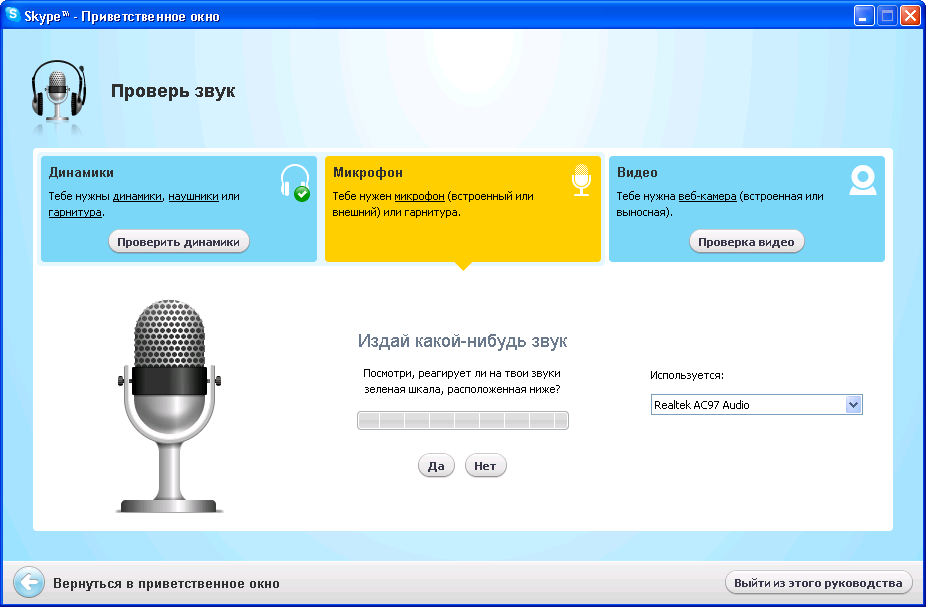
Pokud nahrávání funguje normálně ve všech těchto programech, funkce bude zřejmá.
Pomocí stejného přístupu můžete zkontrolovat schopnost zápisu ve všech programech, ve kterých se používá.
Jak slyšet svůj hlas na mikrofonu
Chcete-li zkontrolovat funkčnost zařízení tím, že se pokusíte slyšet sebe, svůj hlas ve sluchátkách, potřebujete  Udělej následující.
Udělej následující.
- Nahrajte zvuk a poslouchejte ho.
- Připojte reproduktory, spusťte nahrávání a ujistěte se, že to funguje.
- Proveďte stejnou operaci pomocí sluchátek.
Pokud je vše v pořádku s nastavením a výkonem, zvuk bude jasně slyšitelný ve všech zařízeních.
Pokud se po poslechu ukáže, že kvalita přehrávání není uspokojivá, můžete ji znovu upravit.
Když takové operace nepomohou, nezbývá než vyměnit vadné zařízení za nové, které bude zaručeně fungovat.